我们在利用 进行日常办公时,经常需要制作各种各样的幻灯片,同时也需要在幻灯片当中输入文本,那么如何调整文本段落,让文本看起来更加协调美观呢,今天我们就来教大家,PPT演示文稿当中设置文本段落的小心机,具体怎么操作呢,一起来学习一下吧。

PPT演示技巧—让文字段落变得更整齐
首先,我们输入文本,单击右键选择段落。
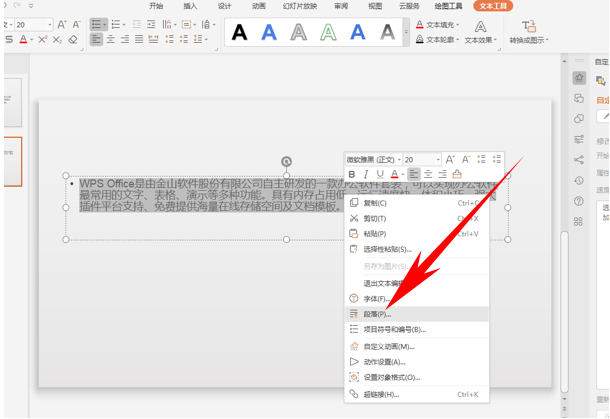
弹出段落的对话框,将单倍行距选择为多倍行距,将设置值设为1.5。
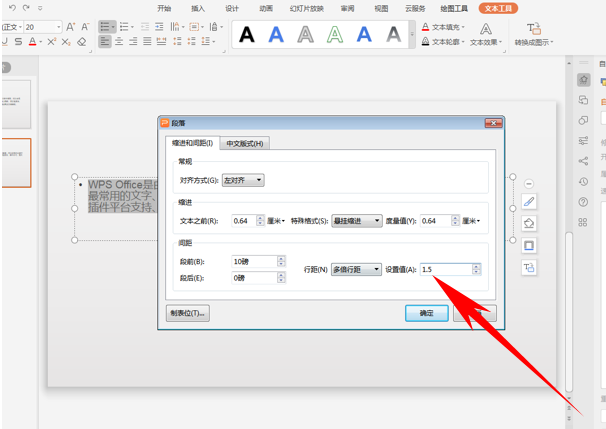
也可以设置文本的段后间距,并且设置特殊格式,可以在下拉菜单下选择首行缩进,单击确定即可。
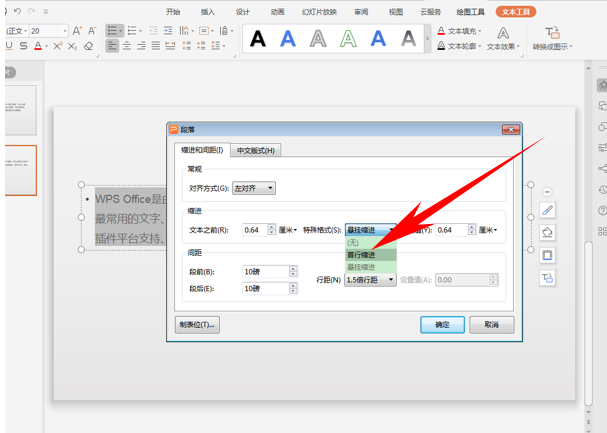
这样我们看到,文本是不是比之前看着顺眼多了呢,如下图所示。
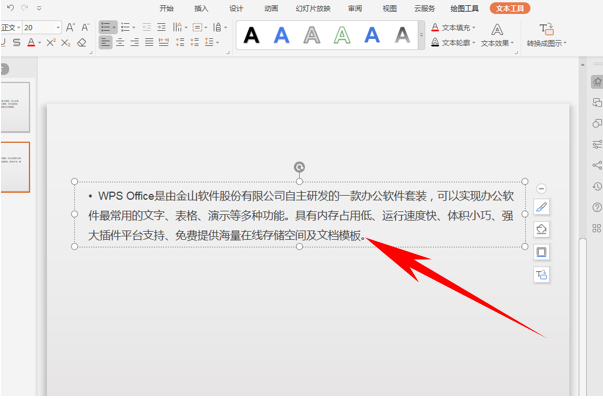
那么,在PPT演示文稿当中,文字段落的设置,是不是非常简单呢,你学会了吗?
推荐阅读:
